
Satura rādītājs:
- Autors John Day [email protected].
- Public 2024-01-30 10:53.
- Pēdējoreiz modificēts 2025-01-23 14:59.

Pirms turpināt savu MU redzes sensora instrukciju sēriju Micro: bit, man tas jādara norādāms Kitronik Zip Tile, jo es to izmantošu.
Kitronik Zip Tile, no šī brīža es to saukšu tikai par Zip, ir 8x8 neopikseļu matrica, kuru micro: bit var palaist diezgan viegli. Jūs varat kopā pievienot vairākus rāvējslēdzējus, lai iegūtu 16x16 neopikseļu matricu. Tie nav lēti, bet neopikseļu matrica nekad nav lēta, tāpēc es uzskatu, ka cena ir diezgan laba.
Par šo pamācību es eju cauri, kā to iestatīt un ieprogrammēt. Es pāreju no vienkāršām programmām uz ļoti sarežģītām programmām.
Piegādes
1 x BBC Micro: bits
1 x Kitronik rāvējslēdzēja flīze
3,5 - 5,3 V barošanas avots. Es vienkārši izmantoju 3 x AA bateriju turētāju ar ieslēgšanas/izslēgšanas pogu
1. darbība: pievienojiet Micro: bit un Zip

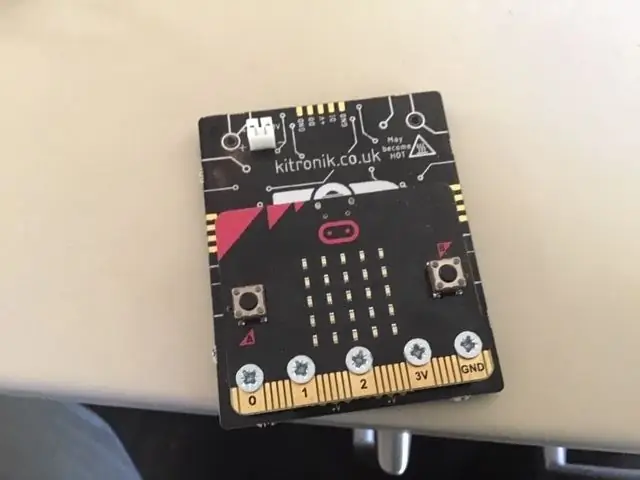

Pērkot rāvējslēdzēju, tam ir piecas skrūves un piecas mazas plastmasas caurules. Lai savienotu micro: bit un rāvējslēdzēju, vienkārši ievietojiet skrūves piecos lielajos tapas caurumos micro: bit, ielieciet uz katra nelielu plastmasas cauruli un pēc tam ieskrūvējiet tos 5 rāvējslēdzēju savienotājos.
Jums faktiski ir jāpievieno tikai 3 skrūves, jo rāvējslēdzējam ir nepieciešami tikai dati no 0. tapas. Tātad jums ir jāpievieno tikai 3 V, GND un 0.
Varat arī izvēlēties nelikt plastmasas caurules uz visām skrūvēm. Tas ļaus jums piekļūt tapām, uzliekot tam aligatora skavu. Jums vienmēr jāuzliek caurules vismaz divām skrūvēm.
Pievienojiet strāvu rāvējslēdzējam, nevis mikro: bitam. Zip ir nepieciešams daudz vairāk enerģijas nekā micro: bit var nodrošināt, bet tas var darbināt micro: bit diezgan viegli. Iebūvētie drošības pasākumi novērš to, ka rāvējslēdzējs tiek darbināts no mikro: bita.
Ja barojat mikro: bitu un rāvējslēdzēju no diviem dažādiem avotiem, šie drošības pasākumi dažkārt ieslēdzas un rāvējslēdzējs pārstāj darboties. Neuztraucieties. Vienkārši atvienojiet visu strāvu un gaidiet. Pēc dažām minūtēm tam vajadzētu atkal darboties. Tas visbiežāk notiek, savienojot micro: bit ar datoru, neatvienojot strāvu zip.
2. darbība. Paplašinājuma iegūšana
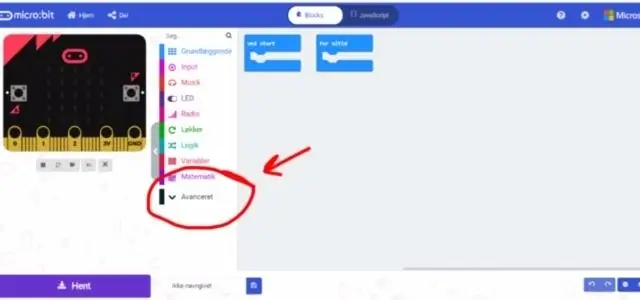
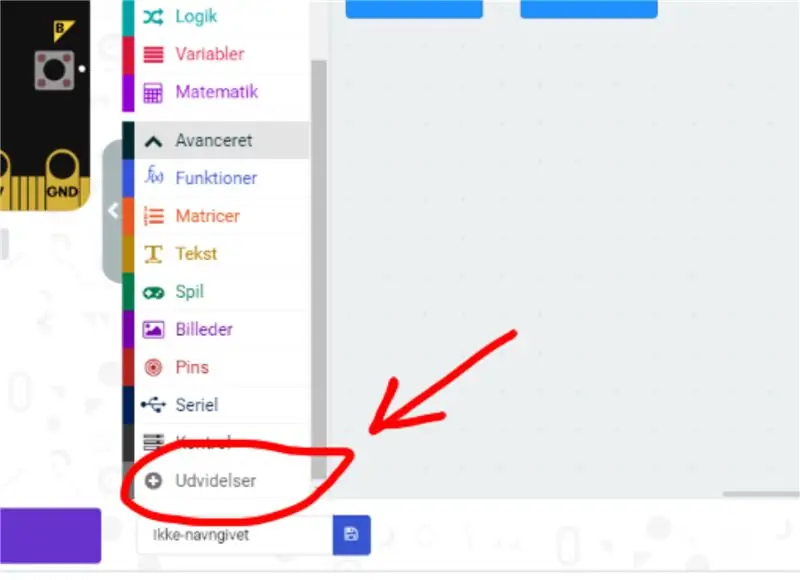
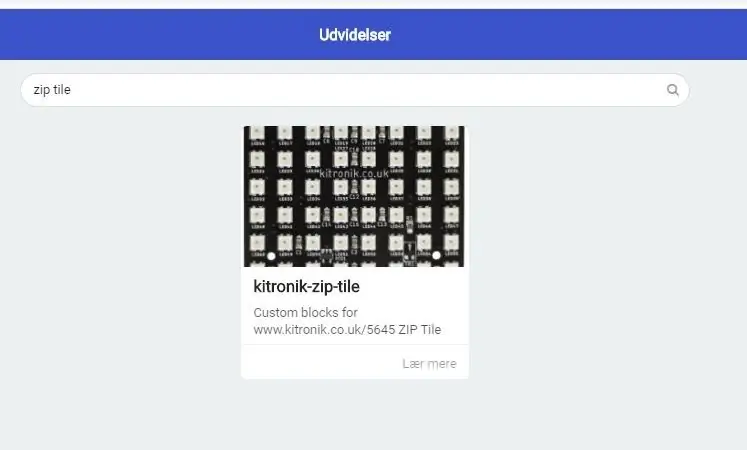
Vispirms dodieties uz Makecode redaktoru un sāciet jaunu projektu. Pēc tam dodieties uz "Papildu" un atlasiet "Paplašinājumi". Ņemiet vērā, ka, tā kā esmu dāņu valoda, šīm pogām attēlos ir nedaudz atšķirīgi nosaukumi. Paplašinājumos jūs meklējat "zip tile" un atlasāt vienīgo iegūto rezultātu.
3. darbība: pirmā programma
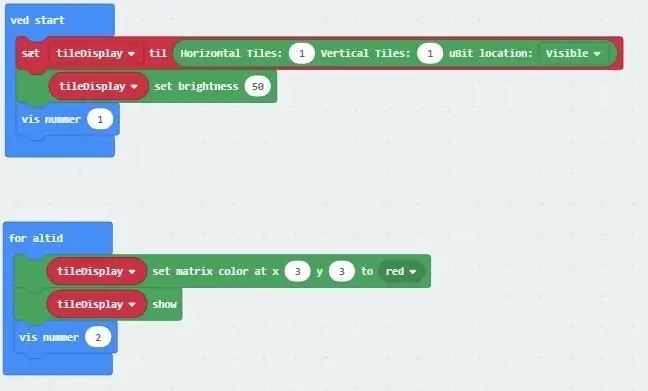

Es joprojām esmu dāņu valoda, tāpēc mans Makecode ir dāņu valodā, bet jūs joprojām varat redzēt, ar ko bloki ir salīdzināmi angļu versijā
Pirmais bloks sadaļā "Sākumā" (Ved start) inicializē savienojumu starp micro: bit un zip. Šeit jums jānorāda, cik daudz rāvējslēdzēju jūs izmantojat un kā tie tiek salikti kopā. Tā kā mēs izmantojam tikai vienu rāvējslēdzēju, mums ir tikai 1x1 matrica, tāpēc mēs to iestatām uz 1 vertikālu un 1 horizontālu.
Nākamais bloks iestatīja spilgtumu no 0 līdz 255. Mēs iestatījām to uz 50. Rāvējslēdzējs ir ļoti spilgts. Jūs reti vēlaties izmantot spilgtumu virs 50.
Tad es ievietoju komandu "Rādīt numuru" problēmu novēršanai. Šis numurs tiks parādīts micro: bit, nevis zip.
Mūžīgajā cilpā pirmā komanda nosaka, ka gaismas diode a 3; 3 kļūst sarkana. Pirms otrās komandas izsaukšanas "Parādīt", tā faktiski nerādīs krāsu. To ir svarīgi atcerēties. Komanda set nemaina krāsu, pirms tiek palaista komanda show.
Kods atrodams šeit.
4. solis: otrā programma
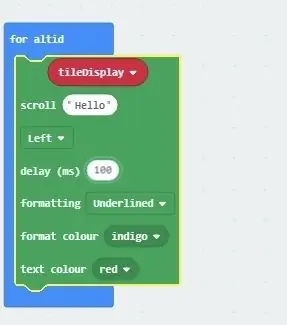

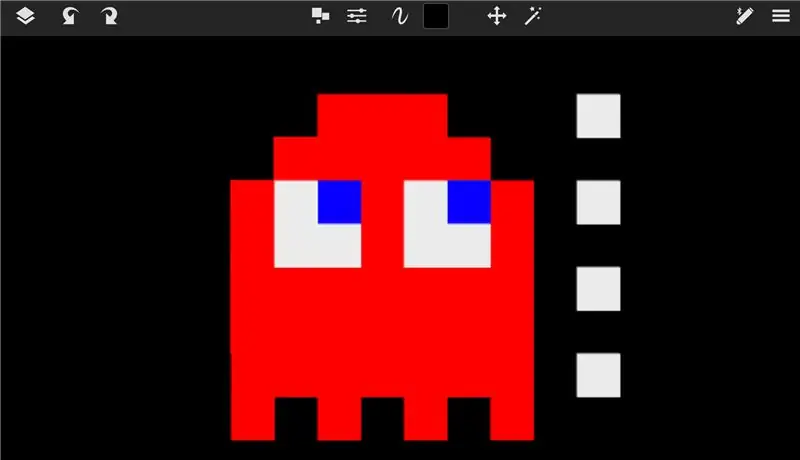
Otrajai programmai mēs saglabājam to pašu sadaļā "Sākumā", bet mainām cilpu "uz visiem laikiem".
Faktiski tā ir tikai viena komanda, kas ritina tekstu pār zip. Jūs varat mainīt teksta ātrumu un krāsu, kā arī pievienot rindas zem un/vai virs teksta. Tā ir ļoti noderīga un vienkārša komanda
Programmu varat atrast šeit.
5. solis: 3. programma
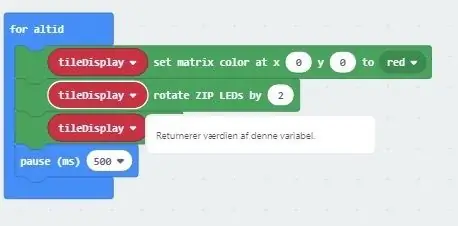

Atkal mēs saglabājam to pašu sadaļā "Sākumā", bet mainām cilpu "uz visiem laikiem".
Pirmā komanda nosaka, ka gaismas diode 0; 0 ir sarkana. Atcerieties, ka jūs to vēl nevarat redzēt, jo mēs neesam izmantojuši komandu show.
Iedomājieties, ka visiem rāvējslēdzēja gaismas diodēm ir skaitlis starp 1 un 64. Sākot ar 1 pret 0; 0, 2 pret 0; 1 un tā tālāk. Otrais bloks pārvieto 2 gaismas diodes uz rāvējslēdzēja 2 soļiem. Tātad 1 kļūst par 3 un 2 kļūst par 4. Tas atkārtojas tā, ka 63 kļūst par 1.
Trešais bloks ir parādīšanas komanda, lai parādītu krāsainās gaismas diodes.
Ceturtais bloks liek micro: bit gaidīt pussekundi, pirms tas atkārtojas. Tādā veidā mēs ātri iegūsim katru otro LED sarkanu krāsu.
Programma atrodama šeit.
6. solis: Ceturtā programma
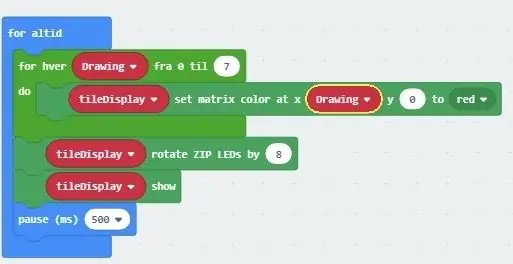

Šajā programmā mēs izmantojam atkārtotu cilpu un mainīgo "Zīmējums", lai visu rindu nokrāsotu sarkanā krāsā. Tad mēs izmantojam komandu pagriezt visai rindai soli un pēc tam to parādām.
Programma atrodama šeit.
7. solis: bitu mākslas attēla plānošana
Pirms nākamā soļa es plānoju, kā manai bildei vajadzētu patikt zīmēšanas programmā. Es zīmēju šo pacmanu kā spoku.
8. solis: Spoks
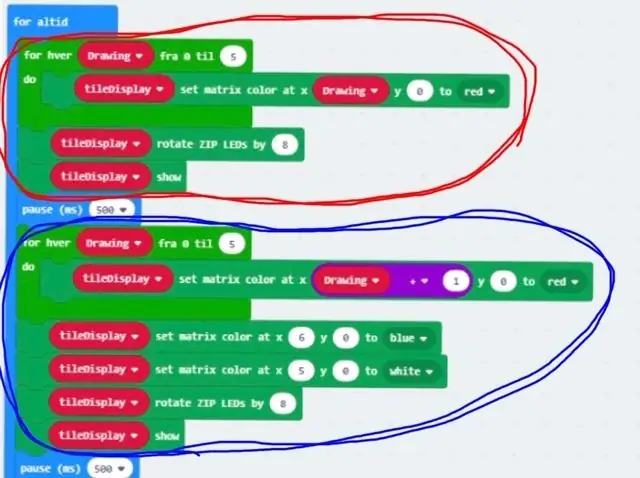

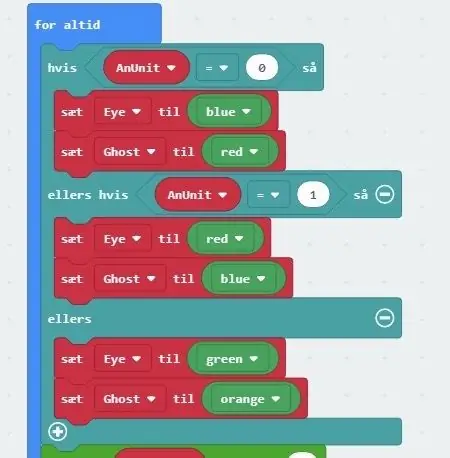
Programmas pirmajā daļā, kas apzīmēta ar sarkanu apli, pirmās pogas 6 gaismas diodes kļūst sarkanas.
Tad visa rinda tiek pārvietota, un programmas otrā programmas daļa, kas atzīmēta ar zilu apli, atkal krāso pirmo rindu. Vispirms 5 gaismas diodes tiek ieslēgtas sarkanā krāsā, un pēc tam viena no tām ir balta, bet otra - zila.
Atkal visa rinda tiek pārvietota, un jauna programmas daļa krāso trešo rindu. Programma turpinās tā, līdz viss spoks ir nokrāsots.
Tā ir gara programma, tāpēc es neaugšupielādēšu visas tās bildes. Tā vietā programmu var atrast šeit.
9. solis: dažādi spoki
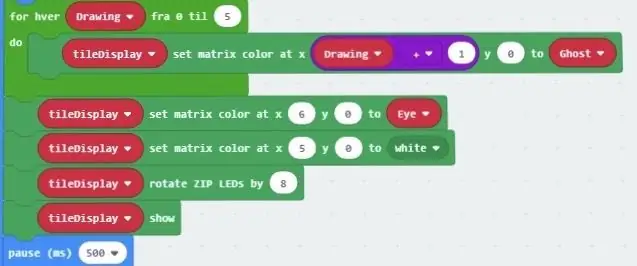

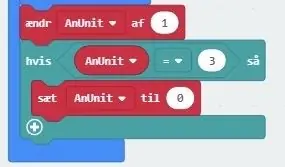
Tāpēc tagad mēs uzlabojam savu pēdējo programmu, pievienojot trīs jaunus mainīgos. Acis, kas saglabā spoku acu krāsu. Spoks, kuram pieder spoku krāsa. AnUnit, kas nosaka krāsas.
Viens no pirmajiem attēliem ir redzams, kā sarkanā krāsa tiek mainīta, izmantojot spoku mainīgo, un zilā krāsa ar acu mainīgo.
Programmas daļa otrajā attēlā maina mainīgos atkarībā no AnUnit. Tātad, ja AnUnit = 0, tad acs kļūst zila un spoks kļūst sarkans, ja tā ir AnUnit = 1, tad acs kļūst sarkana un spoks kļūst zils.
Trešais attēls ir programmas beigas, kur mēs AnUnit tiek palielināts par 1 un tad, ja tas ir 3, tas ir iestatīts uz 0.
Tātad AnUnit tagad mainīsies starp 0, 1, 2 katru reizi, kad visa programma tiks palaista vienu reizi, un atkarībā no tā, kāda ir AnUnit, spoku krāsa mainīsies.
Programmu varat atrast šeit.
Ieteicams:
Covid drošības ķivere 1. daļa: Ievads Tinkercad ķēdēs!: 20 soļi (ar attēliem)

Covid drošības ķivere 1. daļa: Ievads Tinkercad shēmās!: Sveiki, draugs! Šajā divdaļīgajā sērijā mēs iemācīsimies izmantot Tinkercad shēmas - jautru, spēcīgu un izglītojošu rīku, lai uzzinātu, kā darbojas shēmas! Viens no labākajiem veidiem, kā mācīties, ir darīt. Tātad, vispirms izstrādāsim savu projektu:
Ievads IR shēmās: 8 soļi (ar attēliem)

Ievads IS shēmās: IR ir sarežģīta tehnoloģija, taču ar to ir ļoti vienkārši strādāt. Atšķirībā no gaismas diodēm vai lāzeriem, infrasarkano staru nevar redzēt ar cilvēka aci. Šajā pamācībā es demonstrēšu infrasarkano staru izmantošanu, izmantojot 3 dažādas shēmas. Ķēdes netiks izmantotas
Micro: bit Neopixel Ievads: 6 soļi

Micro: bit Neopixel Ievads: Šī pamācība iemācīs dažus pamatus par neopikseļiem un parādīs, kā izmantot Neopixel bibliotēku. Neopikseļi ir lielisks veids, kā parādīt jūsu projektiem gaismu, jo tie ir lēti, viegli lietojami un mikro: bits var kontrolēt daudzus no tiem vienlaicīgi
Ievads Arduino: 15 soļi (ar attēliem)

Ievads Arduino: Arduino ir atvērtā koda mikrokontrolleru izstrādes plate. Vienkāršā angļu valodā varat izmantot Arduino, lai lasītu sensorus un kontrolētu tādas lietas kā motori un gaismas. Tas ļauj augšupielādēt programmas šajā panelī, kas pēc tam var mijiedarboties ar lietām
Ievads manipulatoros: 8 soļi (ar attēliem)

Ievads manipulatoros: pareizā manipulatora izveide izaicinājumam ir viena no grūtākajām PIRMAJĀ robotikas sacensību (FRC) daļām. Četros studentu gados tas vienmēr bija manas komandas lielākais neveiksmīgais punkts. Lai gan spēles izaicinājums FRC mainās no gada uz
